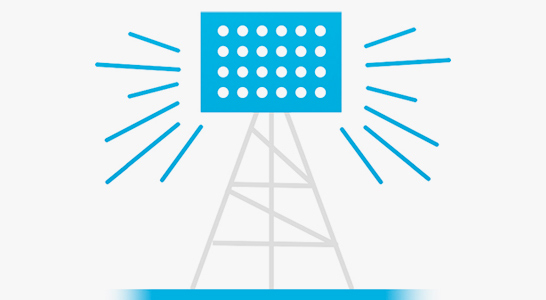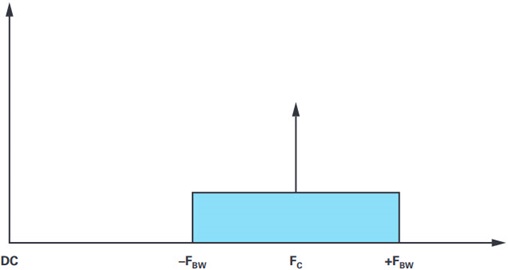蓝牙HC05是主从一体的蓝牙串口模块,简单的说,当蓝牙设备与蓝牙设备配对连接成功后,我们可以忽视蓝牙内部的通信协议,直接将将蓝牙当做串口用。当建立连接,两设备共同使用一通道也就是同一个串口,一个设备发送数据到通道中,另外一个设备便可以接收通道中的数据。
hc05蓝牙模块如何使用----hc05蓝牙模块设置AT指令
一般的蓝牙模块使用有三种。
第一:蓝牙从设备与电脑配对连接(1、电脑自带蓝牙2、电脑不带蓝牙,这事需要蓝牙适配器)
第二:蓝牙从设备与手机配对连接
第三:蓝牙从设备与蓝牙主设备配对连接

HC05蓝牙模块的AT模式设置的方法大致有三种:
一、默认设置
二、用USB转UART模块设置
三、用带有蓝牙设置的主控器串口程序进行设置
第一:主要默认设置:
模块工作角色:从模式
串口参数:38400bits/s停止位1位无校验位
配对码:1234
设备名称:HC-05
连接模式:任意蓝牙设备连接模式
第二:用USBtoUART模块设置蓝牙
蓝牙HC05模块探究-设置AT指令
蓝牙与USB转串口模块连接方式,RXD-TXTXD-RXVCC-VCCGND-GND
要设置蓝牙AT指令,必须让AT引脚置高,然后接上蓝牙模块,当蓝牙模块state灯变为慢闪,则表明已经进入AT模式。(j将蓝牙模块与转串口模块对插,用跳线将AT对应的引脚接VCC)这时候将转串口模块接入电脑,打开超级终端或者串口调试助手便可以开始设置AT模式。
打开串口调试助手,测试AT指令,找到相应串口号后,注意两点,
1、设置AT模式的波特率为38400
2、输入指令后加上回车后换行,发送后返回OK。
hc05蓝牙模块如何使用----两个hc05蓝牙模块配对步骤
1、【AT模式】两个蓝牙模块的PIO11接VCC,上电后即进入AT指令模式,都用USB转TTL模块连接到电脑的USB接口。
2、【打开串口调试助手】开启2个串口调试窗口,一个打开蓝牙A的COM口,一个打开蓝牙B的COM口。【默认波特率一般为38400】
3、【恢复A默认设置】串口调试助手A,将蓝牙A恢复默认设置:AT+ORGL\r\n【\r\n即回车、换行,在串口调试助手上输入一个回车即可】

4、【设置A配对码】串口调试助手A,配置蓝牙A的配对码:AT+PSWD=1212\r\n【蓝牙A与蓝牙B的配对码相同,这样才能成功配对】
5、【设置A主模式】串口调试助手A,将蓝牙A配置为主机模式:AT+ROLE=1\r\n
6、【恢复B默认设置】串口调试助手B,将蓝牙B恢复默认设置:AT+ORGL\r\n
7、【设置B配对码】串口调试助手B,配置蓝牙B的配对码与蓝牙A一致:AT+PSWD=1212\r\n
8、【设置B从模式】串口调试助手B,将蓝牙B配置为从机模式:AT+ROLE=0\r\n
9、【查询B地址】串口调试助手B,查询蓝牙B的地址:AT+ADDR?\r\n【如2015:2:120758】

10、【蓝牙A绑定蓝牙B】串口调试助手A,蓝牙A绑定蓝牙B地址:AT+BIND=2015,2,120758\r\n【注意把地址的冒号换成逗号】
11、【常规工作模式】2个模块的PIO11引脚都接地,重新上电后进入常规工作模式,自动完成配对。之后,串口调试助手A和串口调试助手B就能互传数据了。